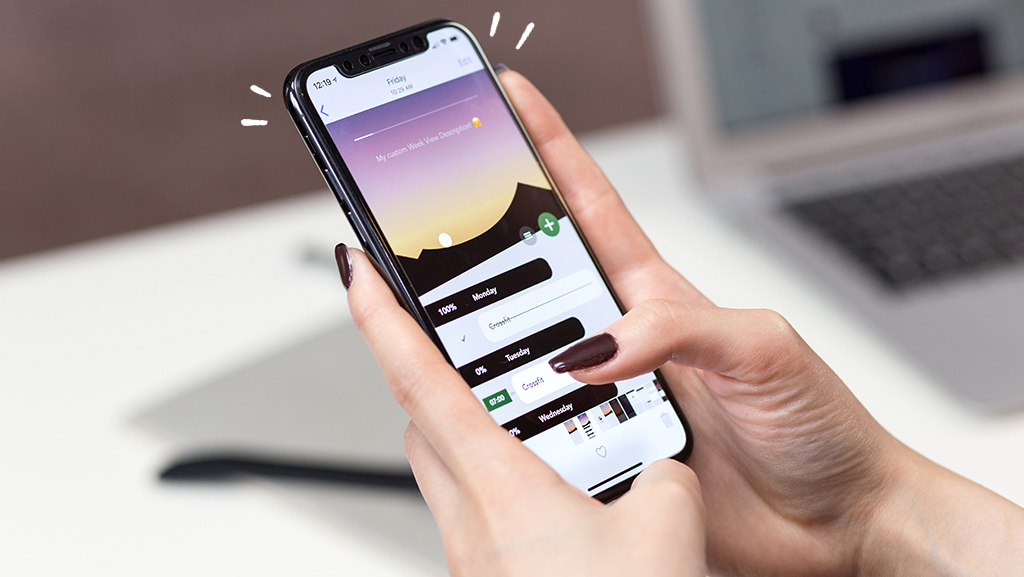
Az iPhone nem kapcsol be vagy lefagyott probléma gyakori, és számos oka lehet. Legyen szó szoftveres hibáról vagy hardveres problémáról, számos lépést tehetsz annak érdekében, hogy megoldást találj. Ebben az útmutatóban részletesen bemutatjuk, hogyan háríthatók el ezek a problémák.
1. Ellenőrizd az Akkumulátor Állapotát
Ha az iPhone nem kapcsol be, az első lépés az akkumulátor állapotának ellenőrzése.
Lépések:
- Csatlakoztasd az iPhone-t töltőhöz: Használj eredeti Apple töltőt és kábelt.
- Várj néhány percet: Néha az akkumulátor teljesen lemerülhet, és időre van szükség ahhoz, hogy reagáljon.
- Ellenőrizd, hogy megjelenik-e a töltési ikon: Ha nem, próbálj meg másik töltőt és kábelt használni.
2. Erőltetett Újraindítás
Ha az iPhone lefagyott vagy nem válaszol, próbáld meg az erőltetett újraindítást.
Lépések:
- iPhone 8 és újabb modellek:
- Nyomd meg és engedd el a hangerő növelése gombot.
- Nyomd meg és engedd el a hangerő csökkentése gombot.
- Tartsd lenyomva a ki-/bekapcsoló gombot, amíg meg nem jelenik az Apple logó.
- iPhone 7 és 7 Plus:
- Tartsd lenyomva egyszerre a hangerő csökkentése gombot és a ki-/bekapcsoló gombot.
- Tartsd lenyomva őket, amíg meg nem jelenik az Apple logó.
- iPhone 6s és régebbi modellek:
- Tartsd lenyomva egyszerre a kezdőlap (Home) gombot és a ki-/bekapcsoló gombot.
- Tartsd lenyomva őket, amíg meg nem jelenik az Apple logó.
3. Ellenőrizd a Töltőportot és a Kábelt
A nem megfelelően csatlakoztatott töltőport vagy kábel szintén okozhat problémákat.
Lépések:
- Ellenőrizd a töltőportot: Győződj meg róla, hogy nincs por vagy szennyeződés a portban.
- Próbálj meg másik kábelt és töltőt: Néha a kábel vagy a töltő hibás lehet.
4. Frissítsd a Szoftvert
Ha az iPhone folyamatosan lefagy vagy nem reagál, a szoftver frissítése segíthet.
Lépések:
- Csatlakoztasd az iPhone-t egy számítógéphez, amelyen iTunes vagy Finder fut.
- Nyisd meg az iTunes-t vagy a Findert, és csatlakoztasd az iPhone-t.
- Kövesd a képernyőn megjelenő utasításokat a szoftver frissítéséhez.
5. Állítsd Vissza a Gyári Beállításokat
Ha a fenti lépések nem oldják meg a problémát, próbáld meg a gyári beállítások visszaállítását. Ezt csak akkor végezd el, ha más módszerek nem működnek, mivel az összes adat törlődni fog.
Lépések:
- Nyisd meg az iTunes-t vagy a Finder-t a számítógépen.
- Helyezd az iPhone-t helyreállítási módba: (Lépések az iPhone modelljétől függően).
- iPhone 8 és újabb modellek: Nyomd meg és engedd el a hangerő növelése gombot, majd a hangerő csökkentése gombot. Tartsd lenyomva a ki-/bekapcsoló gombot, amíg a helyreállítási mód képernyője meg nem jelenik.
- iPhone 7 és 7 Plus: Tartsd lenyomva egyszerre a hangerő csökkentése gombot és a ki-/bekapcsoló gombot, amíg a helyreállítási mód képernyője meg nem jelenik.
- iPhone 6s és régebbi modellek: Tartsd lenyomva egyszerre a kezdőlap (Home) gombot és a ki-/bekapcsoló gombot, amíg a helyreállítási mód képernyője meg nem jelenik.
- Válaszd az „iPhone visszaállítása” opciót, és kövesd a képernyőn megjelenő utasításokat.
6. Kapcsolatfelvétel az Apple Támogatással
Ha a probléma továbbra is fennáll, lehet, hogy hardveres problémáról van szó. Ebben az esetben érdemes felvenni a kapcsolatot az Apple ügyfélszolgálatával vagy felkeresni egy hivatalos szervizközpontot.
Lépések:
- Látogass el az Apple hivatalos weboldalára.
- Használj online támogatási eszközöket vagy foglalj időpontot az Apple Store-ba.
Záró gondolatok
Az iPhone nem beindulása vagy lefagyása sokszor megoldható az egyszerű hibaelhárítási lépésekkel. Az alapvető ellenőrzések után a szoftveres frissítések és a gyári beállítások visszaállítása segíthet a probléma megoldásában. Ha a probléma továbbra is fennáll, érdemes szakmai segítséget kérni.

